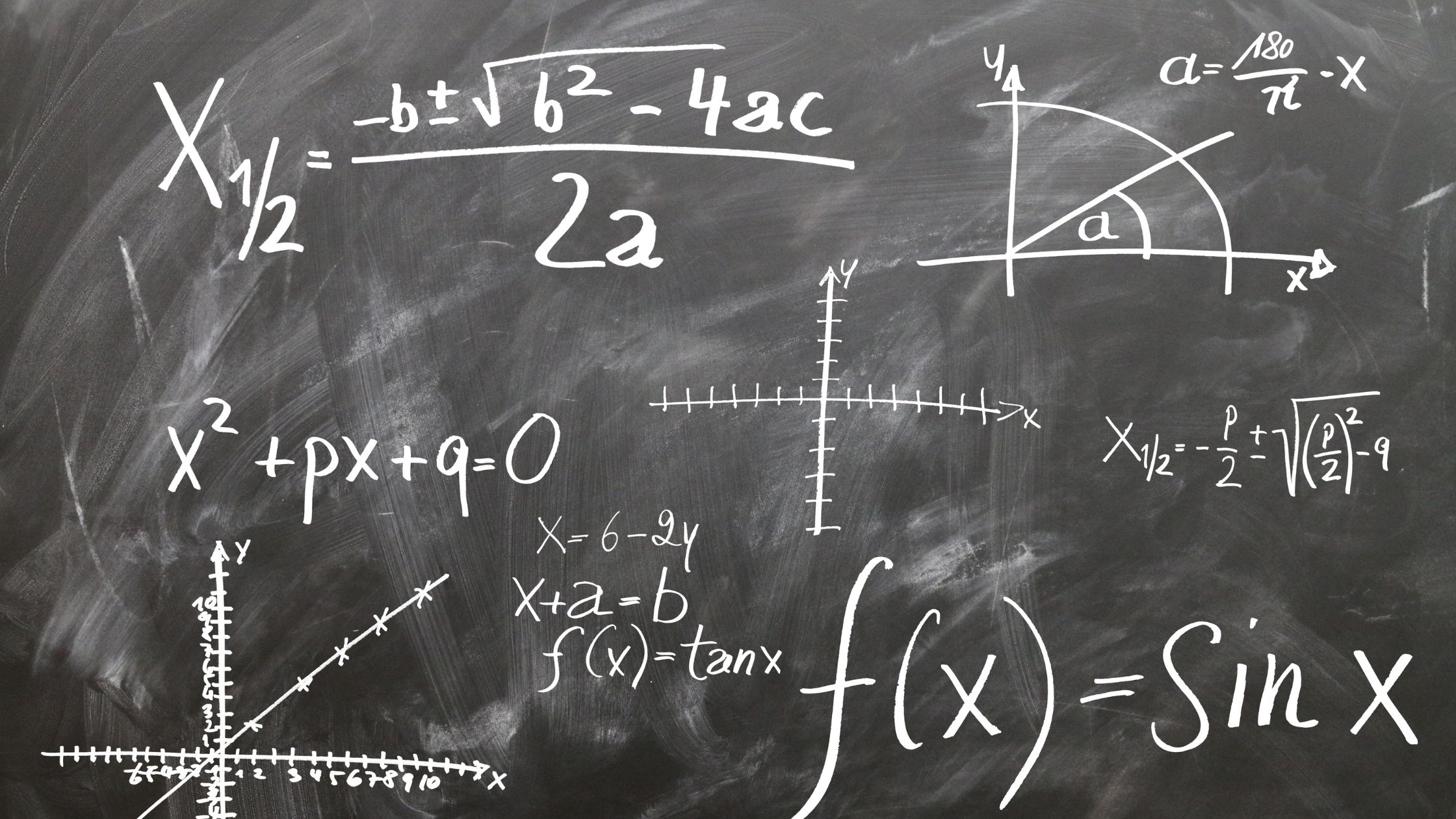Aventurez-vous dans le domaine de Excel maîtrise des 15 meilleures formules et fonctions que vous devriez avoir dans votre boîte à outils. De VLOOKUP au PIVOT TABLE, ces outils sont la clé pour rationaliser votre analyse de données et améliorer vos compétences en matière de feuilles de calcul.
Restez à l’écoute pour découvrir les secrets de ces éléments Excel essentiels et élever votre efficacité vers de nouveaux sommets.
RECHERCHEV
Si vous avez besoin de rechercher des données spécifiques dans un tableau ou une plage, RECHERCHEV est une fonction Excel puissante qui peut vous aider efficacement. Cette fonction vous permet de rechercher une valeur dans la colonne la plus à gauche d'un tableau et de renvoyer une valeur dans la même ligne à partir d'une colonne spécifiée. Pour utiliser RECHERCHEV, vous fournissez à la fonction la valeur à rechercher, la plage dans laquelle rechercher, le numéro de colonne dans la plage contenant la valeur de sortie et si vous souhaitez une correspondance exacte ou approximative.
Lorsque vous utilisez RECHERCHEV, assurez-vous que la colonne la plus à gauche du tableau ou de la plage dans laquelle vous recherchez contient les valeurs que vous souhaitez faire correspondre. Cette fonction est pratique pour des tâches telles que la récupération des prix des produits, la recherche des notes des étudiants ou la récupération des informations sur les employés à partir d'une base de données. En maîtrisant RECHERCHEV, vous pouvez rationaliser vos tâches d'analyse de données et gagner un temps précieux dans Excel.
ENCHAÎNER
Pour améliorer davantage vos compétences Excel, explorons maintenant les fonctionnalités de CONCATENATE. Cette fonction vous permet de combiner ou de joindre le contenu de deux ou plusieurs cellules en une seule. Voici comment tirer le meilleur parti de CONCATENATE :
- Fusionner le texte : Concaténer est parfait pour fusionner le texte de différentes cellules en une seule. Par exemple, si vous avez des prénoms dans une cellule et des noms de famille dans une autre, vous pouvez utiliser CONCATENATE pour les combiner en un nom complet.
- Insérer des délimiteurs : Vous pouvez également ajouter des séparateurs ou des délimiteurs lors de la combinaison de texte à l'aide de CONCATENATE. Ceci est pratique lorsque vous souhaitez séparer le texte fusionné par des virgules, des traits d'union ou tout autre caractère.
- Combinez du texte avec des formules : CONCATENATE peut être utilisé conjointement avec d’autres formules Excel. Cela vous permet de créer des chaînes de texte dynamiques qui se mettent automatiquement à jour en fonction des modifications apportées aux données sous-jacentes.
COUNTIF
Découvrez comment la fonction COUNTIF dans Excel simplifie la tâche de comptage de critères spécifiques dans une plage de cellules. Que vous ayez besoin de compter le nombre de fois qu'une certaine valeur apparaît ou de comptabiliser les entrées répondant à des conditions particulières, COUNTIF est votre formule de référence. En utilisant COUNTIF, vous pouvez spécifier la plage à évaluer et les critères à respecter, rendant le processus de comptage efficace et précis.
Pour utiliser COUNTIF, commencez par sélectionner la plage de cellules dans laquelle vous souhaitez appliquer les critères. Ensuite, définissez le critère ou la condition qu'Excel doit rechercher dans la plage sélectionnée. Ce critère peut être une valeur, une expression ou une référence de cellule spécifique. Excel comptera ensuite le nombre de cellules répondant aux critères spécifiés dans la plage choisie, vous fournissant ainsi un résultat rapide et précis.
Avec COUNTIF, vous pouvez rationaliser vos tâches d'analyse de données en comptant sans effort les occurrences en fonction de vos conditions définies, ce qui vous fait gagner du temps et des efforts dans Excel.
MOYENNE
Après avoir maîtrisé la fonction COUNTIF pour le comptage de critères spécifiques dans Excel, vous pouvez désormais exploiter la fonction MOYENNE pour calculer efficacement la valeur moyenne d'une plage de nombres. Voici comment tirer le meilleur parti de cette fonction puissante :
- Calcul simple: Avec la fonction MOYENNE, vous pouvez facilement trouver la moyenne d'une série de nombres. Saisissez simplement '=AVERAGE(' suivi de la plage de cellules ou de nombres pour lesquels vous souhaitez calculer la moyenne et fermez les parenthèses. Par exemple, '=AVERAGE(A1:A10)' vous donnera la moyenne des nombres dans les cellules. A1 à A10.
- Gérer les lacunes: La fonction MOYENNE gère automatiquement les cellules vides ou les cellules contenant du texte, garantissant que seules les valeurs numériques sont prises en compte dans le calcul. Cela simplifie le processus et réduit les risques d'erreurs dans vos moyennes.
- Mise à jour dynamique: Si les valeurs de votre plage changent, la fonction MOYENNE met automatiquement à jour la moyenne, ce qui vous fait gagner du temps et garantit que vos calculs sont toujours précis.
INDEX
Lorsque vous travaillez dans Excel, vous pouvez récupérer efficacement des données à partir d'une position spécifique dans une plage à l'aide de la fonction INDEX. Cette fonction puissante vous permet de sélectionner une valeur dans un tableau en fonction de son numéro de ligne et de colonne. En utilisant INDEX, vous pouvez récupérer dynamiquement des données sans avoir à les rechercher manuellement.
Pour utiliser la fonction INDEX, vous devez fournir le tableau (la plage de cellules que vous souhaitez examiner) ainsi que les numéros de ligne et de colonne pour spécifier l'emplacement exact des données que vous souhaitez récupérer. Par exemple, « =INDEX(A1:C3,2,3) » renverrait la valeur de la deuxième ligne et de la troisième colonne de la plage A1:C3.
INDEX est particulièrement utile lorsque vous disposez d'un grand ensemble de données et que vous devez accéder rapidement à des informations spécifiques sans faire défiler les lignes et les colonnes. Il simplifie les tâches de récupération de données et améliore l'efficacité de votre flux de travail Excel. La maîtrise de la fonction INDEX peut augmenter considérablement votre productivité lorsque vous travaillez avec des feuilles de calcul Excel.
A lire également: Qu'est-ce qu'un tableau dans Excel?
MATCH
Pour trouver efficacement la position d'une valeur spécifique dans une plage dans Excel, vous pouvez utiliser la fonction MATCH. Cette fonction puissante vous aide à localiser la position relative d'un élément dans une plage, ce qui la rend extrêmement utile pour diverses tâches telles que le tri et le filtrage des données.
Voici trois points clés à retenir concernant la fonction MATCH :
- Syntaxe: La syntaxe de la fonction MATCH est simple. Il nécessite trois arguments principaux : la valeur de recherche (ce que vous recherchez), le tableau de recherche (où vous recherchez) et le type de correspondance (correspondance exacte, inférieure ou supérieure à).
- Renvoyer des valeurs: MATCH renvoie la position relative de la valeur de recherche dans le tableau de recherche. Il peut être configuré pour renvoyer une correspondance exacte ou la position de la valeur la plus proche qui est inférieure ou supérieure à la valeur de recherche.
- La gestion des erreurs: Lorsque la valeur de recherche n'est pas trouvée dans le tableau de recherche, MATCH renvoie une erreur #N/A. Vous pouvez utiliser des fonctions comme SIERREUR pour gérer les erreurs et afficher des messages personnalisés.
SUMIF
Vous pouvez appliquer la fonction SUMIF dans Excel pour calculer le total en fonction de critères spécifiques dans une plage, en vous appuyant sur vos connaissances de la capacité de la fonction MATCH à trouver des positions dans des ensembles de données. SUMIF est une formule puissante qui vous aide à additionner les valeurs en fonction d'une condition donnée. La syntaxe de SUMIF est simple : `=SUMIF(range, critères, [sum_range])`. Voici une répartition des paramètres :
| Paramètre | Description |
|---|---|
| gamme | Plage de cellules à évaluer en fonction des critères. |
| critères | Condition qui détermine les cellules à ajouter. |
| somme_plage | *(Facultatif)* Les cellules réelles à additionner si elles sont différentes de la plage.
IFERREUR
Lorsque vous rencontrez des erreurs dans vos formules Excel, il est essentiel de savoir comment les gérer efficacement.
SIERREUR fournit un moyen simple de gérer les erreurs en vous permettant de spécifier une valeur ou une action si une erreur se produit dans une formule.
Comprendre la syntaxe et les fonctionnalités de SIERREUR peut grandement améliorer votre maîtrise d’Excel.
Stratégie de gestion des erreurs
Implémentez la fonction SIERREUR dans Excel pour gérer et gérer efficacement les erreurs dans vos formules. C'est un outil puissant qui vous permet de contrôler la façon dont les erreurs sont affichées ou traitées dans votre feuille de calcul. Voici trois raisons principales pour lesquelles l’utilisation de SIERREUR peut grandement améliorer votre expérience Excel :
- Empêcher les messages d'erreur : IFERROR permet d'éviter les messages d'erreur inesthétiques qui peuvent encombrer votre feuille de calcul et dérouter les utilisateurs.
- Améliorer la lisibilité : En utilisant IFERROR, vous pouvez remplacer les valeurs d'erreur par des messages personnalisés ou des cellules vides, rendant vos données plus lisibles et conviviales.
- Isolation des erreurs : Avec SIERREUR, vous pouvez isoler des formules spécifiques susceptibles de provoquer des erreurs, ce qui facilite le dépannage et le débogage de vos feuilles Excel.
Explication de la syntaxe de la fonction
Comprendre la syntaxe de la fonction SIERREUR dans Excel est essentiel pour gérer efficacement les erreurs dans vos formules. La fonction SIERREUR vous permet de détecter et de gérer les erreurs qui peuvent survenir dans vos calculs.
La structure de base de la fonction SIERREUR est simple :
=SIERREUR(valeur, valeur_si_erreur).
L'argument « valeur » est l'expression que vous souhaitez évaluer, et « value_if_error » est ce qui sera renvoyé si une erreur est rencontrée dans le premier argument. Par exemple, vous pouvez utiliser SIERREUR pour afficher un message personnalisé ou une valeur spécifique lorsqu'une formule renvoie une erreur.
La maîtrise de la fonction SIERREUR vous aidera à créer des feuilles de calcul plus robustes et plus conviviales en gérant les erreurs avec élégance.
TABLEAU PIVOT
Pour analyser et résumer efficacement de grandes quantités de données, les tableaux croisés dynamiques sont un outil essentiel dans Excel. Avec les tableaux croisés dynamiques, vous pouvez facilement manipuler et réorganiser les données pour obtenir des informations précieuses. Voici trois raisons principales pour lesquelles les tableaux croisés dynamiques changent la donne pour l'analyse des données :
- Simplifiez les données complexes : Les tableaux croisés dynamiques vous permettent de résumer et d'analyser rapidement de grands ensembles de données en organisant les informations dans un format plus gérable. Vous pouvez regrouper des données, appliquer des filtres et effectuer des calculs sans modifier l'ensemble de données d'origine.
- Analyse dynamique : L’un des avantages majeurs des tableaux croisés dynamiques est leur nature dynamique. Vous pouvez facilement réorganiser les lignes et les colonnes, modifier la fonction de résumé ou ajouter de nouvelles données pour voir les mises à jour instantanées de l'analyse.
- Visualisez les tendances : Les tableaux croisés dynamiques vous permettent de créer des représentations visuelles de vos données via des tableaux et des graphiques. Cette visualisation vous aide à identifier les modèles, les tendances et les valeurs aberrantes plus efficacement que l'analyse de lignes de données brutes.
Conclusion
Pour résumer, la maîtrise de ces 15 principales formules et fonctions Excel peut considérablement améliorer vos compétences et votre efficacité en matière d’analyse de données.
De RECHERCHEV à CONCATENATE, COUNTIF à PIVOT TABLE, savoir comment utiliser ces outils peut rendre votre travail plus facile et plus productif.
Alors continuez à pratiquer et à intégrer ces formules dans votre flux de travail Excel pour exceller dans votre gestion des données tâches.